Szerelje újra a billentyűzet- és gyorsbillentyűket Windows PC-n a SharpKeys segítségével
Ha gyorsabban gépel, mindig rossz gombokat nyom meg a számítógépén? Ezután fontolóra kell vennie a billentyűzet gombjainak átrendezését. A remapping(Remapping) egy olyan technika, amellyel egy billentyűzetbillentyűhöz más funkciót rendelnek. Például használhatja a „Tab Kay” billentyűt „Backspace” billentyűként, vagy fordítva. Az újratérképezést(Remapping) tetszés szerint elvégezheti, és ez hasznos is. A Számítógépem billentyűzeteit úgy rendezem el, hogy könnyen elérjem és gyorsabban tudjam gépelni, mint korábban.
Helyezze újra a billentyűzet billentyűit a SharpKeys segítségével
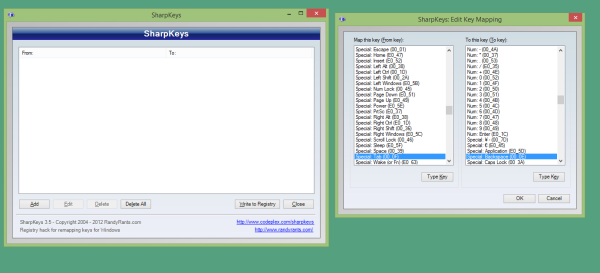
Az újratérképezés egyszerűen elvégezhető a SharpKeys segítségével . Az újraleképezés magában foglalja a rendszerleíró adatbázis szerkesztését, ezért ajánlatos rendszer-visszaállítási pontot létrehozni, mielőtt ezt megtenné. A SharpKeys(SharpKeys) egy nyílt forráskódú szoftver, amely lehetővé teszi a billentyűzet funkcióinak újratervezését az Ön kényelmének megfelelően. Az intuitív kezelőfelületnek köszönhetően soha nem érezheti úgy, hogy olyan durva dolgokat csinál, mint például a rendszerleíró adatbázis szerkesztése. Működtetése nagyon egyszerű.
Ha elkészült a rendszer-visszaállítási pont létrehozásával, kockázat nélkül használhatja a SharpKeys -t. (SharpKeys)A főablakban egy üres lista látható, ebben a listában adhatja hozzá a hozzárendeléseit. Akár utólag is törölheti vagy szerkesztheti őket.
Új leképezés hozzáadásához kattintson a "Hozzáadás" gombra, majd válassza ki a leképezni kívánt billentyűt, vagy nyomja meg a "Típus gomb" gombot és nyomja meg azt a billentyűt a billentyűzeten, majd válassza ki a kívánt billentyűt. térképre. Például a "Tab" billentyűt leképezem a backspace billentyűvel, így minden alkalommal, amikor megnyomom a "Tab" billentyűt, a backspace funkciót kell végrehajtani.
Hasonló módon megnyomhatja a „Szerkesztés” gombot, és szerkesztheti a mentett leképezéseket. Akár a "Törlés" gombra kattintva törölheti a leképezést, sőt van lehetőség az összes leképezés törlésére is. Ha végzett a leképezések létrehozásával, kattintson a 'Írás a rendszerleíró adatbázisba' gombra a leképezések rendszerrel való mentéséhez. A változtatások végrehajtásához ki kell jelentkeznie vagy újra kell indítania.
A SharpKeys(SharpKeys) egy nagyon hasznos alkalmazás, amely lehetővé teszi a billentyűzet vezérlőinek személyre szabását, és személy szerint úgy érzem, hogy segített a gépelési sebességem növelésében azáltal, hogy néhány alapvető funkciót az ujjaimhoz közelített. A túl sok minden rossz, a túlzott(Excess) személyre szabás nehézségeket okozhat a különböző billentyűzeteken történő gépelés során, ezért ügyeljen rá, és ne felejtse el létrehozni a rendszer-visszaállítási pontot a szoftver használata előtt.
SharpKeys ingyenes letöltés
Kattintson ide a SharpKeys(here at sharpkeys.codeplex.com)(here at sharpkeys.codeplex.com) letöltéséhez a sharpkeys.codeplex.com címen(SharpKeys) . Al Windows alatt működik .
Hasonló eszközök, amelyek érdekelhetik:(Similar tools that may interest you:)
Egérkezelő(Mouse Manager) | KatMouse | KeyTweak .
Related posts
KeyTweak: A billentyűzet billentyűinek újbóli hozzárendelése és újradefiniálása Windows PC-n
Ingyenes Billentyűparancs szoftver Windows PC-hez
A legjobb ingyenes Keyboard and Mouse Locker szoftver Windows 11/10 rendszerhez
A globális gyorsbillentyűk listájának megjelenítése a Windows 10 rendszerben
Az értesítések azonnali elvetése billentyűparancs segítségével a Windows 11/10 rendszerben
Merevlemez-meghajtók cseréje Windows 11/10 rendszerben a Hot Swap funkcióval
Hogyan lehet javítani a Windows billentyűzet billentyűit, amelyek nem működnek
A Windows Easy Switcher segítségével válthat ugyanazon alkalmazás ablakai között
A gitár fogólap diagram létrehozása a Windows 11/10 rendszerben
A reakcióidő mérése a Windows 11/10 rendszerben
A legjobb ingyenes molekuláris modellező szoftver Windows 10 rendszerhez
Az Alt-Tab Terminator javítja a Windows alapértelmezett ALT-Tab funkcióit
Készítsen egyszerű jegyzeteket a PeperNote for Windows 10 segítségével
Számlaszakértő: Ingyenes számla-, készlet- és számlázó szoftver Windowshoz
Discord gyorsbillentyűk és billentyűparancsok Windows 10 és macOS rendszerhez
Hozzon létre webbarát képeket a Bzzt segítségével! Képszerkesztő Windows PC-hez
A legjobb ingyenes Partition Manager szoftver Windows 11/10 rendszerhez
A legjobb ingyenes tájtervező szoftver Windows 11/10 rendszerhez
Nézzen digitális TV-t és hallgasson rádiót Windows 10 rendszeren a ProgDVB segítségével
Ossza meg fájljait bárkivel a Send Anywhere for Windows PC segítségével
